Эмуляция щелчков клавиатуры и мыши с помощью Actionaz

Хотите ли вы автоматически выполнять повторяющиеся задачи? Вместо того, чтобы нажимать кнопку много раз вручную, не лучше ли использовать приложение?
Вы загружаете много медиафайлов из Интернета через Usenet и торренты ? Хотели бы вы автоматизировать процесс? В таком случае вам необходимо приложение Couch Potato. Это интересный инструмент, который после правильной настройки может автоматически загружать различные торрент-файлы и файлы Usenet из разных источников! В этом посте мы рассмотрим, как установить CouchPotato в Linux.
Используйте VPN с CouchPotato
Использование CouchPotato позволяет автоматически получать последние торренты и загрузки Usenet через Интернет. Хотя это не противоречит закону, передача файлов через Usenet и Torrent через домашнее интернет-соединение представляет собой риск, поскольку многим интернет-провайдерам не нравится, когда их клиенты используют свое интернет-соединение таким образом.
Если вы решите использовать приложение Couch Potato в Linux для получения медиафайлов через Usenet и Torrent, мы настоятельно рекомендуем использовать VPN, чтобы оставаться в безопасности.
ExpressVPN занимает первое место как лучший VPN, по мнению наших экспертов по безопасности. Он хорошо работает в Linux и имеет отличный клиент для загрузки. Более того, они предлагают высокую скорость загрузки с 256-битным шифрованием AES и идеальную прямую секретность в 94 странах. Также у них есть эксклюзивное предложение для читателей TipsWebTech360: 3 месяца бесплатно при годовом плане, скидка 49% .
Установить CouchPotato
Если вы зайдете на веб-сайт Couch Potato, вы не найдете ни страницы загрузки «Linux», ни даже подробных инструкций обо всех операционных системах Linux, которые поддерживает проект. Вместо этого вы увидите логотип Microsoft Windows, логотип Apple macOS и логотип GitHub со ссылкой на исходный код проекта.
Хотя раздражает то, что в проекте нет удобных двоичных файлов, доступных для загрузки в различных популярных дистрибутивах Linux, это понятно, поскольку многие известные проекты ОС Linux не будут чувствовать себя комфортно с размещением файлов. Итак, если вы планируете использовать CouchPotato в Linux, единственный вариант - собрать все из исходного кода.
Первый шаг к тому, чтобы приложение CouchPotato работало в Linux через исходный код, включает установку нескольких пакетов. Эти пакеты являются зависимостями сборки, и без них исходный код не будет правильно компилироваться.
Чтобы зависимости заработали, запустите окно терминала и следуйте инструкциям командной строки, которые соответствуют используемому вами дистрибутиву Linux.
Ubuntu
sudo apt install git python2 sudo pip install --upgrade pyopenssl
Debian
sudo apt-get install git python sudo pip install --upgrade pyopenssl
Arch Linux
sudo pacman -S git python2 sudo pip install --upgrade pyopenssl
Fedora
sudo dnf install git python2 sudo pip install --upgrade pyopenssl
OpenSUSE
sudo zypper install git python sudo pip install --upgrade pyopenssl
Общий Linux
CouchPotato не требует так много зависимостей для работы в Linux. Согласно веб-сайту, единственные реальные инструменты, которые вам понадобятся для запуска программного обеспечения, - это инструмент Git для извлечения кода и Python 2.7 или выше.
И Git, и Python 2.7 доступны практически в любом дистрибутиве Linux. Если вы хотите, чтобы он работал в вашей системе Linux, но не знаете, где искать, посетите Pkgs.org .
Скачать исходный код
Исходный код приложения CouchPotato размещен на Github. Получить код из репозитория очень просто. Для этого запустите окно терминала и используйте команду git clone .
git clone https://github.com/CouchPotato/CouchPotatoServer.git couchpotato
Загрузив код в вашу систему Linux, используйте команду mv и переместите код из домашнего каталога ( ~ / ) в папку / opt / корневой файловой системы.
судо мв couchpotato / opt /
Как только код находится в каталоге / opt / в вашей системе Linux, можно запустить сервер Couch Potato с помощью следующих команд.
cd / opt ./CouchPotato.py
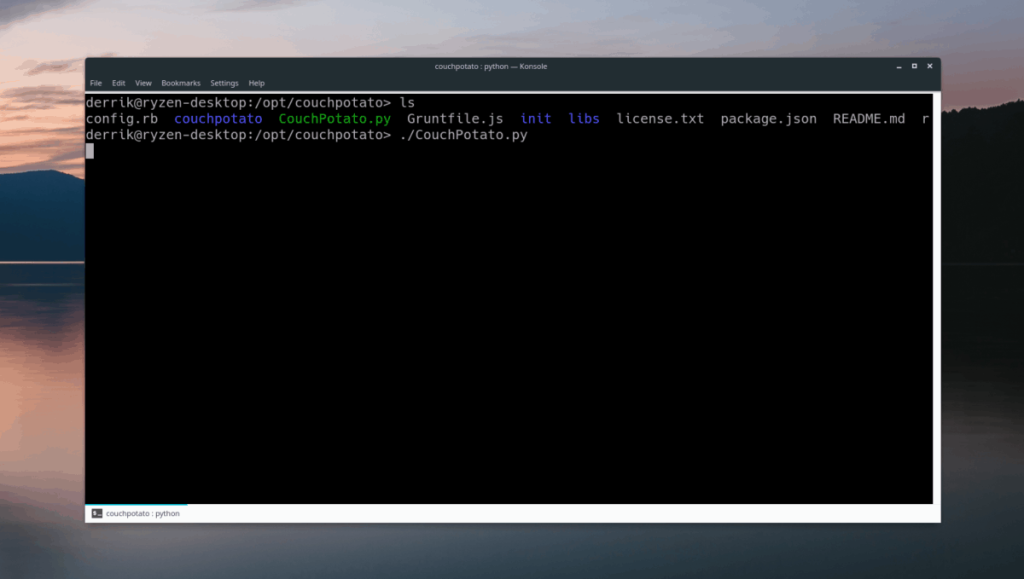
При запуске CouchPotato должен сразу загрузиться в новой вкладке браузера. Если вы хотите , чтобы остановить сервер, в любой момент перейти в окно терминала , который в настоящее время работает программное обеспечение и нажмите Ctrl + C .
Удалить CouchPotato
Вам нужно удалить CouchPotato из вашей системы Linux? Вот что надо делать. Сначала запустите окно терминала. Затем поднимите сеанс терминала до уровня Root с помощью команды su или sudo -s .
вс -
или
sudo -s
Переместите окно терминала в папку / opt, где находится код CouchPotato.
cd / opt /
Удалите папку кода с помощью команды rm .
rm -rf couchpotato
После удаления папки CouchPotato будет удален из вашей системы Linux!
Использование CouchPotato
Когда приложение будет запущено и запущено в окне браузера, вы увидите мастер настройки. Воспользуйтесь мастером и настройте его параметры для CouchPotato.
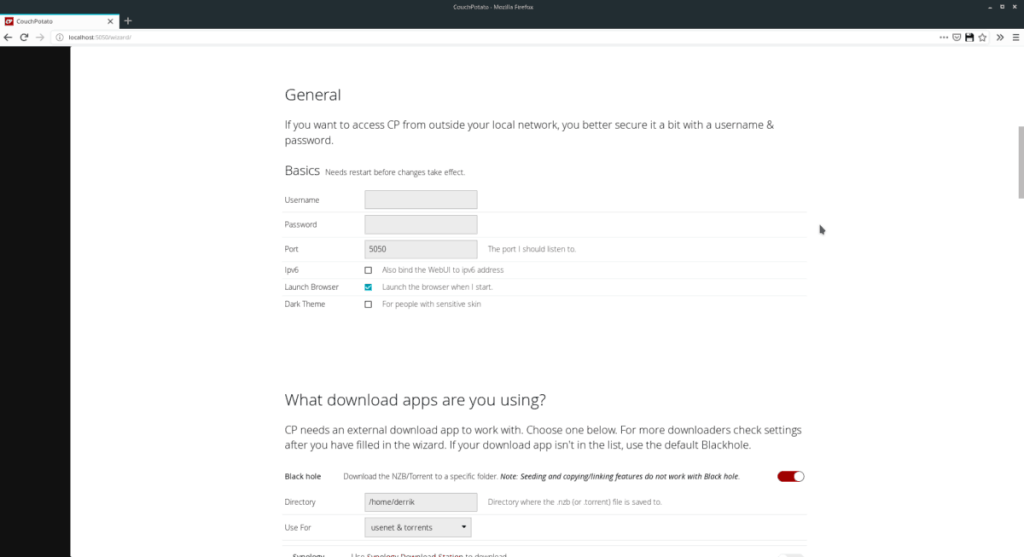
После того, как все настроено, нажмите кнопку «Я готов приступить к работе» внизу страницы.
Хотите ли вы автоматически выполнять повторяющиеся задачи? Вместо того, чтобы нажимать кнопку много раз вручную, не лучше ли использовать приложение?
iDownloade — кроссплатформенный инструмент, позволяющий пользователям загружать контент без DRM-защиты с сервиса iPlayer от BBC. Он поддерживает загрузку обоих видео в формате .mov.
Мы подробно рассмотрели функции Outlook 2010, но поскольку он выйдет не раньше июня 2010 года, пришло время рассмотреть Thunderbird 3.
Время от времени всем нужен перерыв. Если вы хотите поиграть в интересную игру, попробуйте Flight Gear. Это бесплатная кроссплатформенная игра с открытым исходным кодом.
MP3 Diags — это идеальный инструмент для устранения проблем в вашей музыкальной коллекции. Он может корректно проставлять теги в mp3-файлах, добавлять отсутствующие обложки альбомов и исправлять ошибки VBR.
Как и Google Wave, Google Voice вызвал большой ажиотаж по всему миру. Google стремится изменить способ нашего общения, и поскольку он становится всё более популярным,
Существует множество инструментов, позволяющих пользователям Flickr загружать фотографии в высоком качестве, но есть ли способ загрузить избранное Flickr? Недавно мы...
Что такое сэмплирование? Согласно Википедии, «это процесс взятия фрагмента, или сэмпла, одной звукозаписи и повторного использования его в качестве инструмента или
Google Sites — это сервис от Google, позволяющий пользователям размещать сайты на серверах Google. Но есть одна проблема: встроенная функция резервного копирования отсутствует.
Google Tasks не так популярен, как другие сервисы Google, такие как Calendar, Wave, Voice и т. д., но он по-прежнему широко используется и является неотъемлемой частью жизни людей.


![Загрузите FlightGear Flight Simulator бесплатно [Развлекайтесь] Загрузите FlightGear Flight Simulator бесплатно [Развлекайтесь]](https://tips.webtech360.com/resources8/r252/image-7634-0829093738400.jpg)





